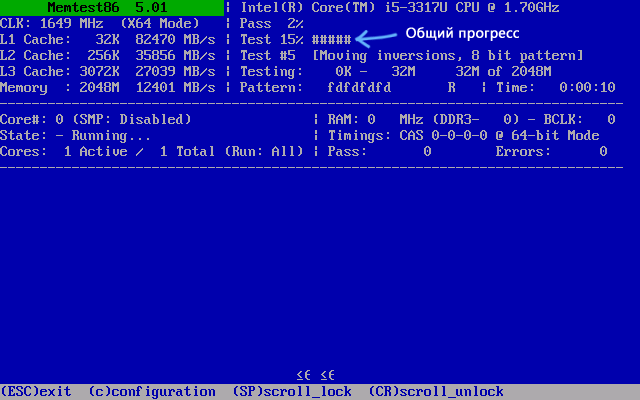
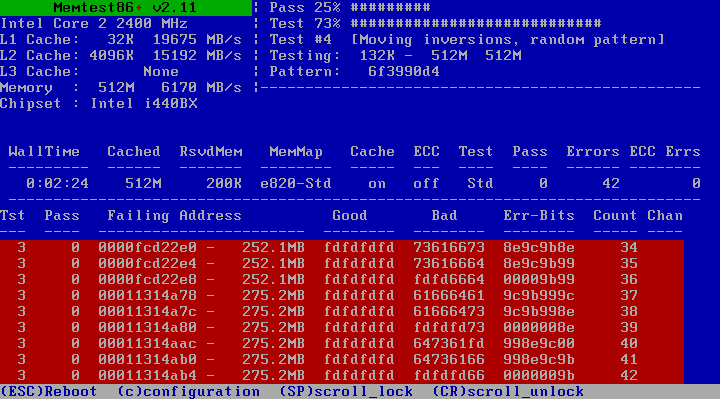

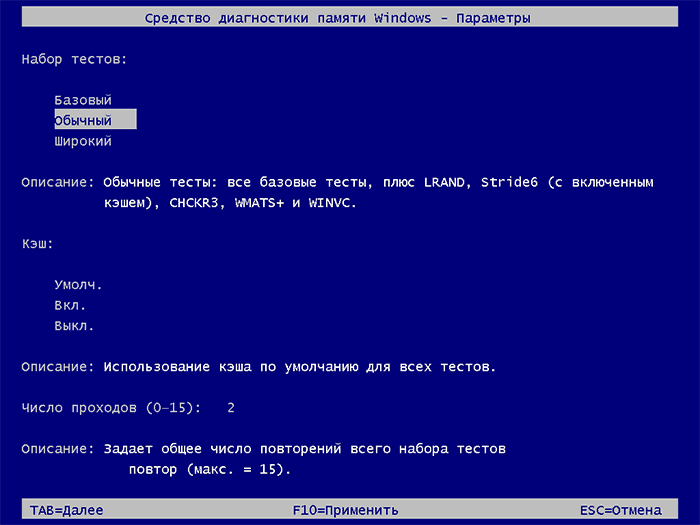
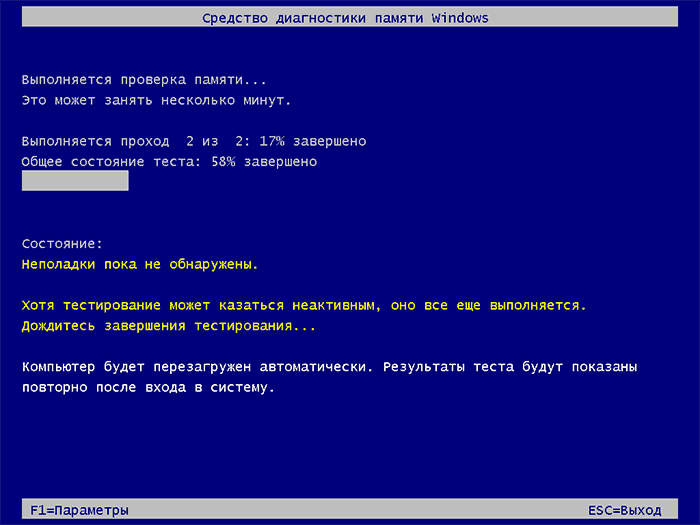
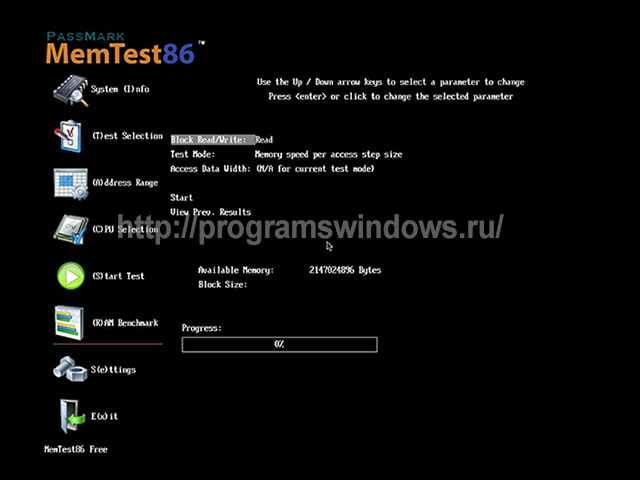
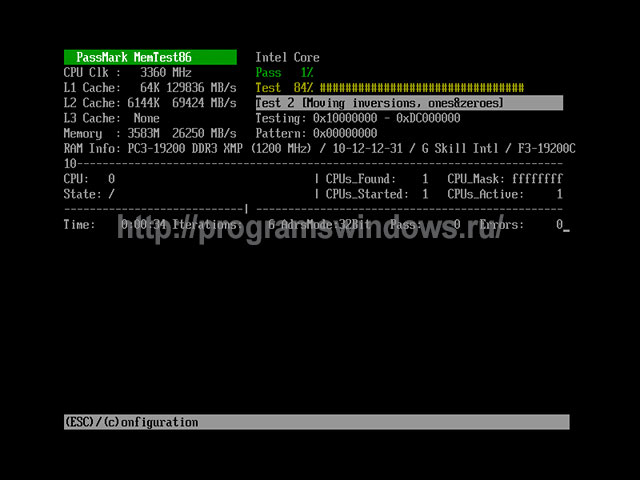
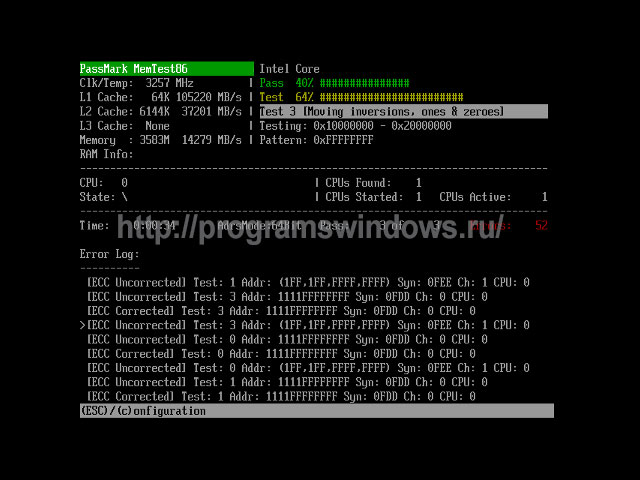
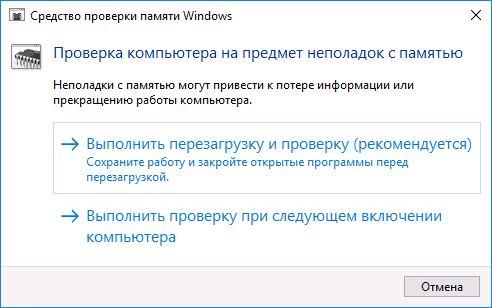
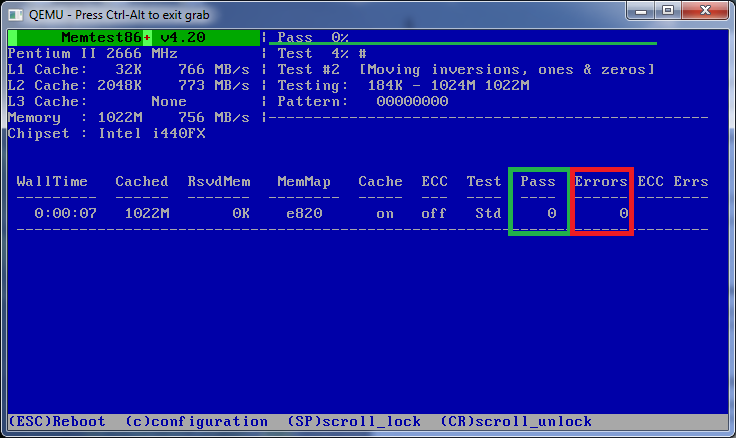
Категория: Инструкции

Программа MemTest86 создана для тестирования оперативной памяти. Проверка происходит в автоматическом или ручном режиме. Для работы с программой необходимо создать загрузочный диск или флешку. Что мы сейчас и сделаем.
Создание загрузочного диска с MemTest86 в среде WindowsЗаходим на официальный сайт производителя (Там же есть инструкция по MemTest86, правда на английском языке) и скачиваем установочный файл программы. Затем, нам необходимо вставить CD-диск в привод либо флешку в USB-разъем.
Запускаем. На экране вы увидите окно программы для создания загрузчика. Выбираем куда закидывать информацию и «Write». Все данные на флешке будут утеряны. Помимо этого, в ней произойдут некоторые изменения, в результате чего ее объем может уменьшиться. Как это исправить я опишу ниже.
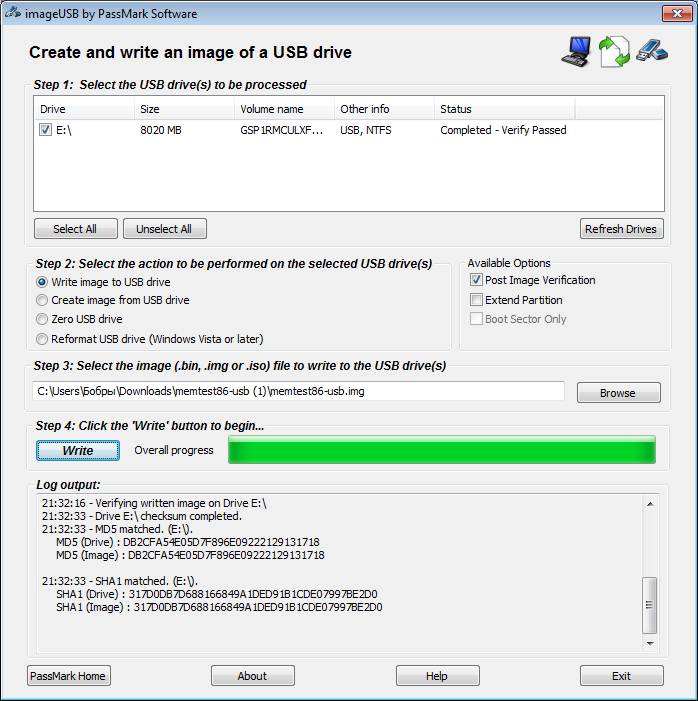
Программа поддерживает загрузку из UEFI и BIOS-системы. Чтобы начать тестирование оперативной памяти в MemTest86, при перезагрузке компьютера выставляем в BIOS, загрузку с флешки (Она должна быть первой в списке).
Сделать это можно с помощью клавиш «F12, F11, F9». все зависит от конфигурации вашей системы. Также можно в процессе включения нажимать клавишу «ESC». откроется небольшой список, в котором можно задать приоритет загрузки.
Настройка MemTest86Если, вы приобрели полную версию MemTest86, то после ее запуска появится заставка, в виде 10-секундного таймера обратного отсчета. По истечении данного времени, MemTest86 автоматически запускает тесты памяти с настройками по умолчанию. Нажатие клавиш или движения мышкой должны остановить таймер. Главное меню позволяет пользователю настраивать параметры, например, тесты на выполнение, диапазон адресов для проверки и какой процессор будет использоваться.
В пробном варианте, после загрузки программы, необходимо будет нажать «1». После этого начнется тестирование памяти.
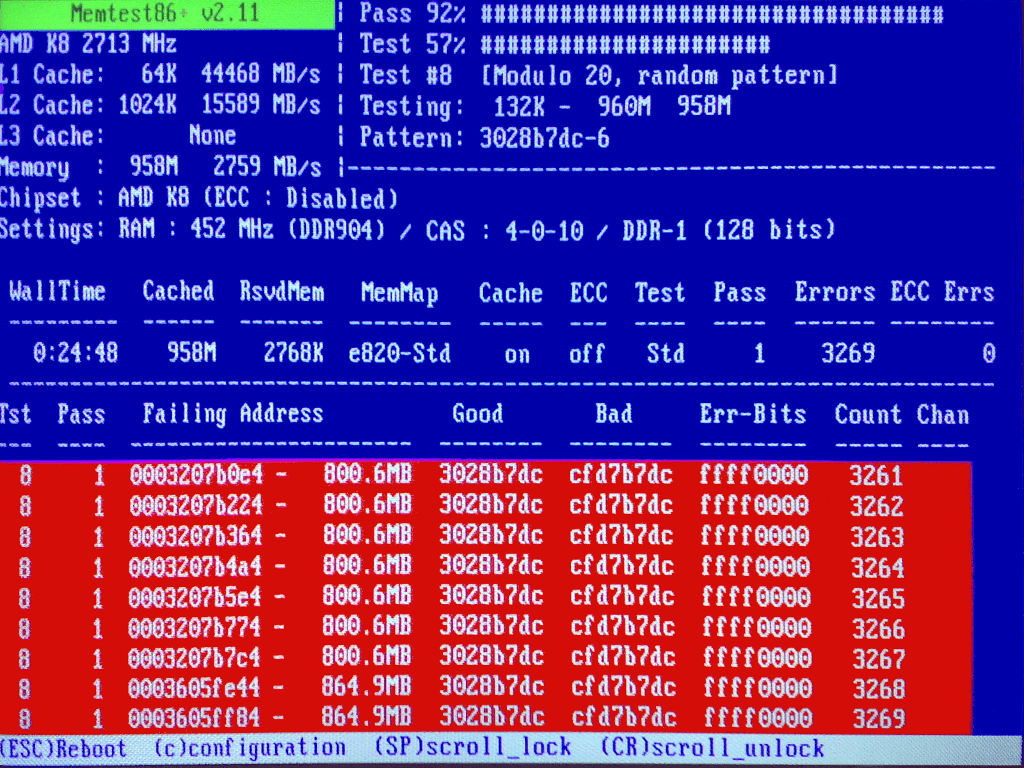
Главное меню имеет следующую структуру:
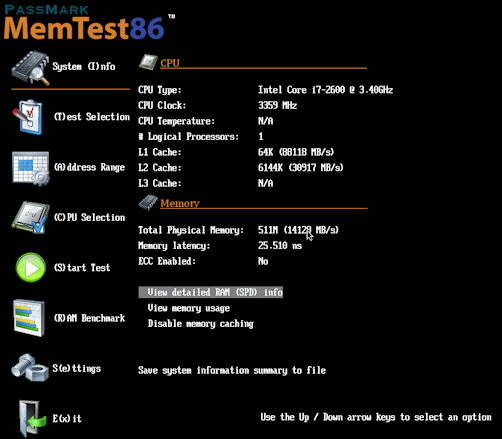
Для того, чтобы начать проверку в ручном режиме, вам необходимо выбрать тесты, с помощью которых будет сканирована система. Сделать это можно в графическом режиме в поле «Test Selection». Или же в окне проверки, нажав клавишу «С». для выбора дополнительных параметров.
Если ничего не настраивалось, тестирование пройдет по заданному алгоритму. Память будет проверена всеми тестами, причем, при возникновении ошибок, сканирование будет продолжаться пока пользователь не остановит процесс. При отсутствии ошибок, на экране появиться соответствующая запись и проверка остановиться.
Описание Отдельных ТестовMemTest86 выполняет ряд нумерованных тестов для проверки ошибок.
Тест 0 — проверяются биты адреса во всех планках памяти.
Тест 1 — более углубленный вариант «Тест 0». Он может поймать любые ошибки, которые ранее не были обнаружены. Выполняется последовательно с каждого процессора.
Тест 2 — проверяет в быстром режиме аппаратную часть памяти. Тестирование происходит параллельно с использованием всех процессоров.
Тест 3 — тестирует в быстром режиме аппаратную часть памяти. Использует 8-ми битный алгоритм.
Тест 4 — также использует 8-ми битный алгоритм, только сканирует более углубленно и выявляет малейшие ошибки.
Тест 5 — сканирует схемы памяти. Этот тест особенно эффективен в поиске трудноуловимых ошибок.
Тест 6 — выявляет ошибки «data sensitive errors» .
Тест 7 — находит ошибки памяти в процессе записи.
Тест 8 — сканирует ошибки кеш.
Тест 9 — детальный тест, который проверяет кеш-память.
Тест 10 — 3-х часовой тест. Сначала сканирует и запоминает адреса памяти, а через 1-1.5 часа проверяет не было ли изменений.
Тест 11 — Сканирует ошибки кеш используя собственные 64-разрядные инструкции.
Тест 12 — Сканирует ошибки кеш используя собственные 128-битные инструкции.
Тест 13 — Детально сканирует систему для выявления глобальных проблем с памятью.

«TSTLIST» — список тестов для выполнения последовательности испытаний. Отображаются они вряд и разделяются запятой.
«NUMPASS» — количество повторов тестовой последовательности выполнения. Это должно быть число больше 0.
«ADDRLIMLO» — нижний предел диапазона адресов для проверки.
«ADDRLIMHI» — верхний предел диапазона адресов для проверки.
«CPUSEL» — выбор процессора.
«ECCPOLL и ECCINJECT» — указывает на наличие ошибок ECC.
«MEMCACHE» — используется для кэширования памяти.
«PASS1FULL» — указывает на то, что в первом проходе будет использован сокращенный тест, для быстрого обнаружения очевидных ошибок.
«ADDR2CHBITS, ADDR2SLBITS, ADDR2CSBITS» — список битовых позиций адреса памяти.
«LANG» — указывает на язык.
«REPORTNUMERRS» — номер последней ошибки для вывода в файл отчета. Это число должно быть не более 5000.
«REPORTNUMWARN» — количество последних предупреждений для отображения в файле отчета.
«MINSPDS» — минимальное количество оперативной памяти.
«HAMMERPAT» — определяет 32-битовый шаблон данных для теста «Молоток (Тест 13)». Если этот параметр не задан, используются модели случайных данных.
«HAMMERMODE» — указывает на выбор молотка в Тест 13 .
«DISABLEMP» — указывает, следует ли отключить многопроцессорную поддержку. Это можно использовать как временное решение для некоторых из UEFI прошивок, которые имеют проблемы с запуском MemTest86.

После окончания тестирования будет отображен результат проверки.
Lowest Error Address:
Highest Error Address:
Max Contiguous Errors:
ECC Correctable Errors:
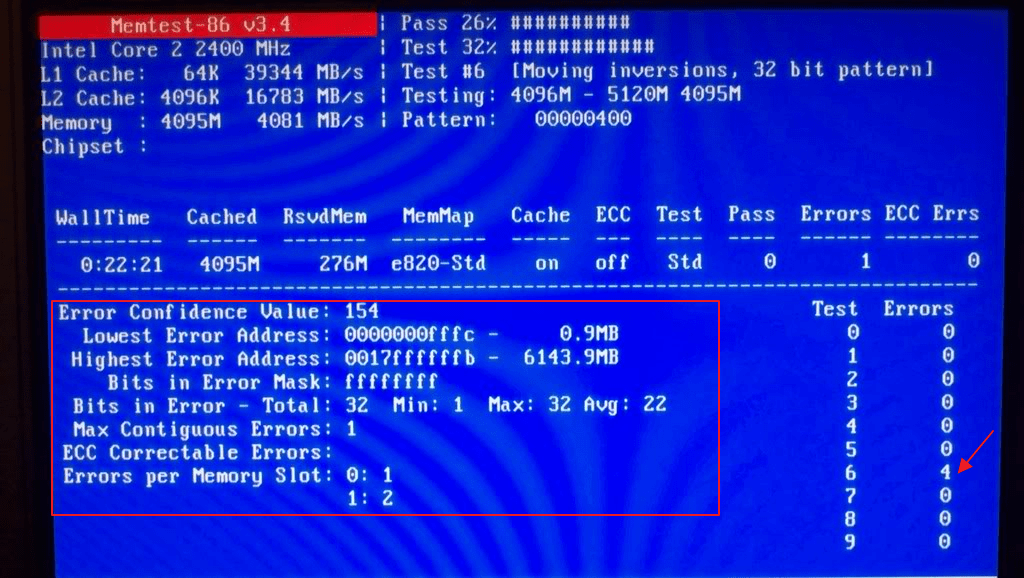
Пользователь может сохранить результаты в виде отчетов в HTML-файл.
Время ВыполненияВремя, необходимое для полного прохода MemTest86 сильно зависит от скорости процессора, скорости и объема памяти. Обычно, одного прохода достаточно, чтобы определить все, кроме самых непонятных ошибок. Для полной уверенности, рекомендуется сделать несколько прогонов.
Восстановить дисковое пространство на флешкеПосле использования программы на флешке, пользователи отмечают что накопитель уменьшился в объеме. Это действительно так. Ёмкость моей 8 Гб. флешки уменьшилась до 45 Мб.
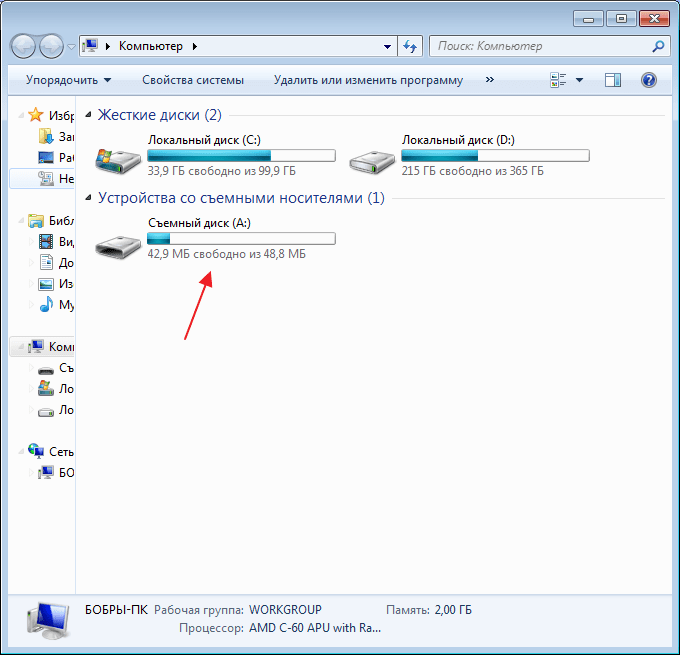
Чтобы исправить данную проблему необходимо зайти в «Панель управления-Администрирование-Управление компьютером-Управление дисками». Смотрим что у нас с флешкой.
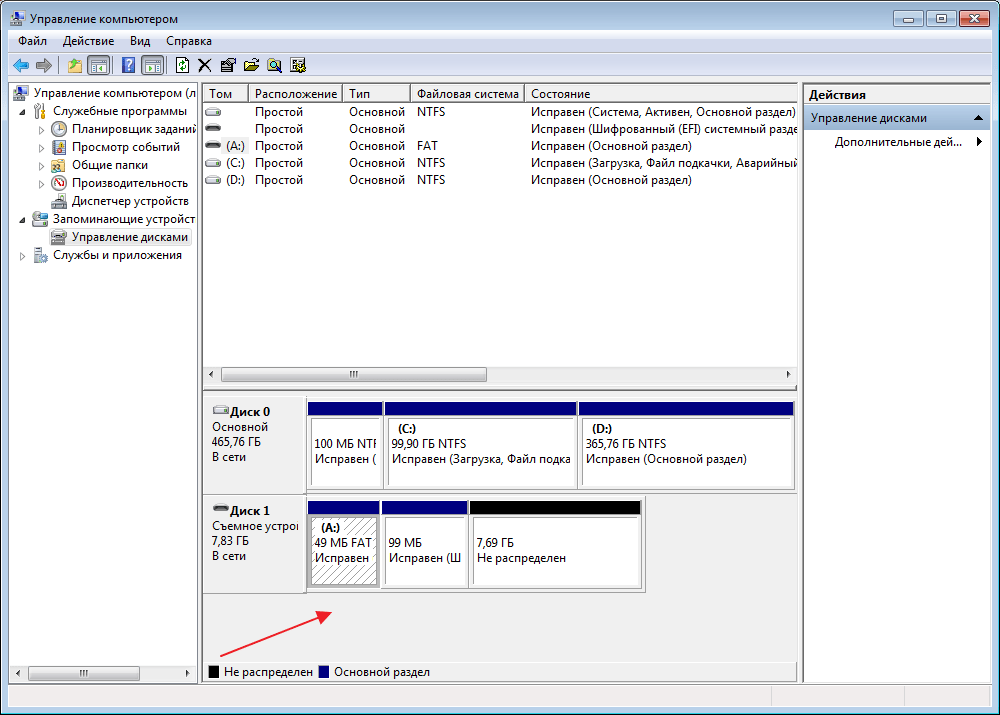
Затем переходим в командную строку. Для этого в поле поиска вводим команду «cmd». В командной строке пишем «diskpart».
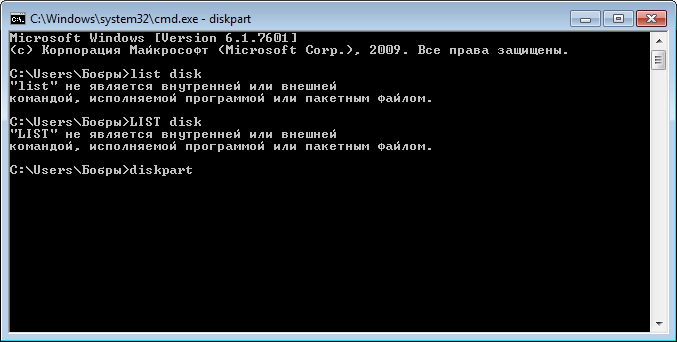
Теперь мы переходим к поиску нужного диска. Для этого вводим команду «List disk». По объему определяем нужный и вводим в диалоговое окно «select disk=1» (в моем случае).
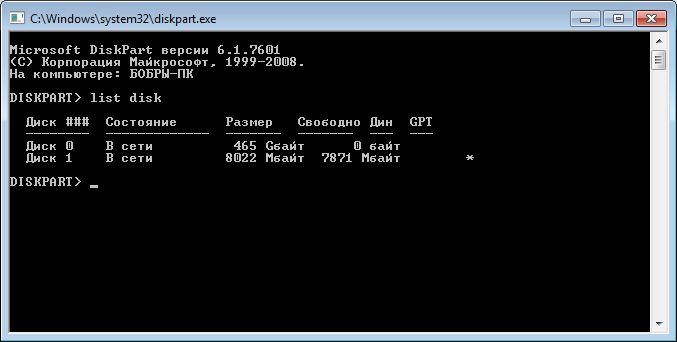
Далее вводим «clean». Тут главное не ошибиться с выбором.

Снова идем в «Управление дисками» и видим, что вся область флешки стала не размеченной.
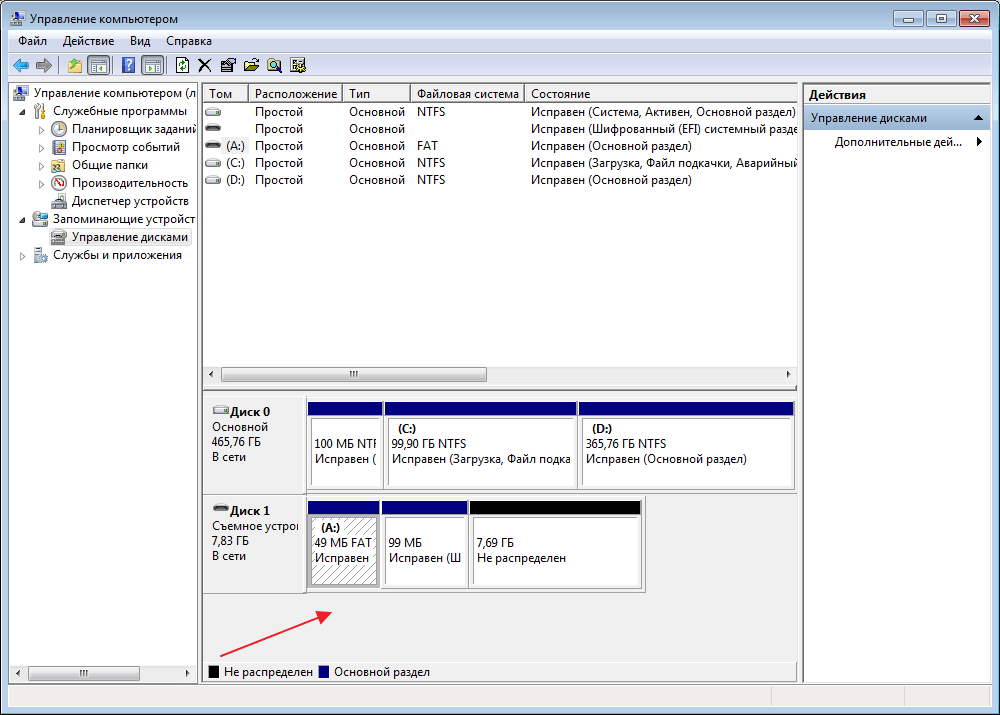
Создаем новый том. Для этого правой клавишей нажимаем на области флешки и выбираем «Создать новый том». Откроется специальный мастер. Здесь нам необходимо нажимать везде «Далее».
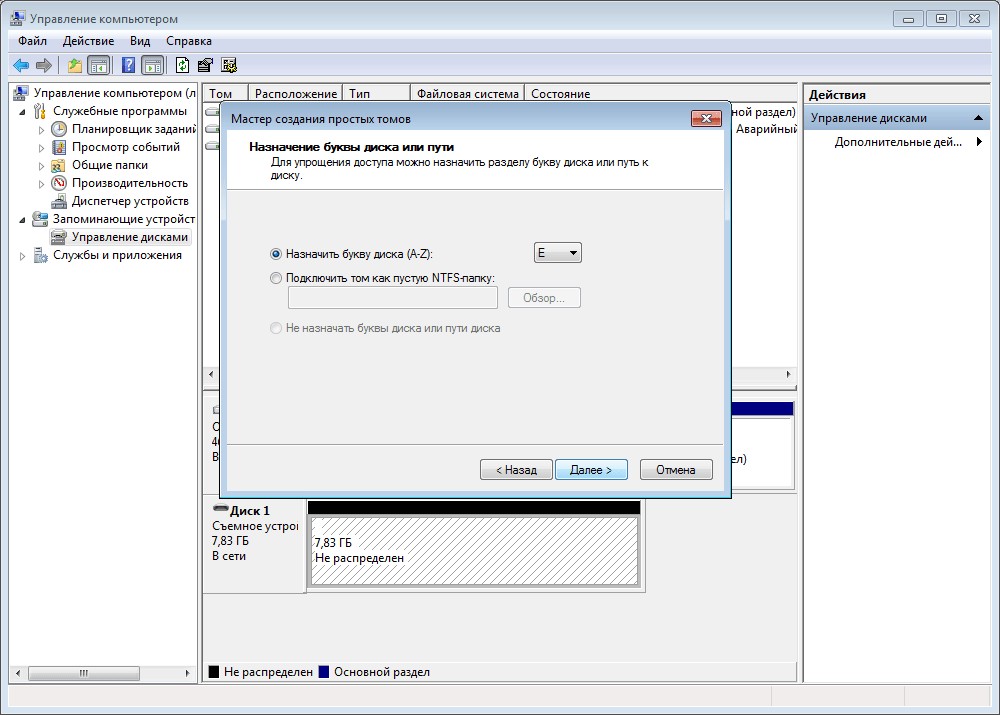
На конечном этапе флешка форматируется. Можно проверять.

Протестировав программу MemTest86, я остался доволен. Это действительно мощный инструмент, который позволяет протестировать оперативную память различными способами. Однако, при отсутствии полной версии доступна только функция автоматической проверки, но в большинстве случаев ее достаточно для выявления большинства проблем с оперативной памятью.
Поделиться ссылкой в социальных сетях
Благодаря собственному загрузчику программа осуществляет тестирование из “чистой среды”, т.е. может работать даже в том случае, если система не загружается.
MemTest86 работает практически со любыми носителями (дискеты, USB, CD), а также поддерживает любые типы оперативной памяти. Тестирование осуществляется посредством бесконечного количества циклов проверок, пока пользователь сам не остановит их.
Данная программа незаменима когда речь идет об неисправности оперативной памяти. Она найдет причину и сделает свой приговор, а вам останется только прислушаться. Очень часто при неисправности оперативной памяти, понять реальную причину этого достаточно сложно, может уйти не один день на выявления причины. Самые частые проблемы возникающие из-за проблем с RAM это синий экран смерти с разными кодами ошибок. Почти всегда эти коды ошибок разные, причем они реально могут указывать на совсем другие компоненты компьютера, например на процессор или любую плату, при этом вы даже думать не сможете, что реальная причина в памяти.
There are many good approaches for testing memory. However, many tests simply throw some patterns at memory without much thought or knowledge of memory architecture or how errors can best be detected. This works fine for hard memory failures but does little to find intermittent errors. BIOS based memory tests are useless for finding intermittent memory errors.
RAM chips consist of a large array of tightly packed memory cells, one for each bit of data. The vast majority of the intermittent failures are a result of interaction between these memory cells. Often writing a memory cell can cause one of the adjacent cells to be written with the same data. An effective memory test attempts to test for this condition.
Видео PassMark MemTest86:
. Поддержите сайт, нажмите на кнопку.
Неправильная раскладка: зфыыьфкл ьуьеуые86 7.1 св/гыи lkz dscjrj'aatrnbdyjuj ntcnbhjdfybz jgthfnbdyjq gfvznb
Транслитом: пассмарк мемтест86 7.1 кд/усб dlya vyisokoeffektivnogo testirovaniya operativnoy pamyati
← НАЗАД Полная версия сайта
Полная версия сайта
Время от времени возникает необходимость выполнить тест оперативной памяти. особенно когда компьютер начинает выдавать "синий экран смерти" с указанием непонятного кода ошибки. Но, как проверить оперативную память на Windows компьютере, если из-за очередного сбоя ПК может опять зависнуть и уйти в перезагрузку.

Для этого существует специальная программа memtest. которую можно скачать бесплатно. Она отлично подходит для теста ОЗУ, запускается в монопольном режиме с загрузочного носителя (до старта операционной системы) и с высокой степенью вероятности позволяет выявить имеющиеся проблемы.
Как пользоваться ? Лучше всего производить инсталляцию программы на новый компьютер и поочерёдно устанавливать платы ОЗУ. В случае неудовлетворительного теста, характеризующегося появлением сбойных участков (выделены красным цветом), рекомендуется осуществить замену проблемной платы.
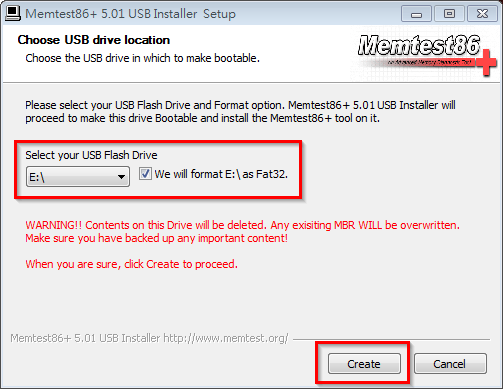
В программе MemTest пользователю предоставляется возможность самостоятельно указывать количество оперативной памяти, которую необходимо протестировать. А вот управление утилитой можно осуществить с помощью командной строки. Это может показаться не очень привлекательным с точки зрения юзабилити, но в подобного рода ПО излишества просто никчему.
Программа для проверки оперативной памяти MemTest отлично подходит для работы с Windows x32 (32 bit) и x64 (64 bit), что позволяет повысить шансы на выявления битой планки оперативки в том случае, если проблема действительно связана с ОЗУ, а не с другим аппаратным устройством.
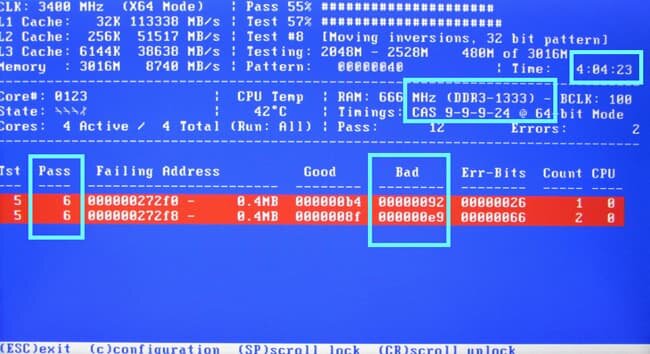
Данный софт очень пригодится тем людям, которые работают с ПК на уровне выше среднего, – продвинутым пользователям, системным администраторам, а также работникам сервисного центра. Представленный инструмент станет отличным средством диагностики компьютера на котором добавляли/ убирали планки оперативки.
Утилита предназначена для тестирования оперативной памяти компьютера. Причём, тестирование осуществляется из "чистой среды", а не из оперативной системы Windows. При инсталляции Memtest86 создаётся загрузочная дискета или загрузочный CD, загрузившись с которых можно начать тестирование оперативной памяти. Работа происходит циклически, все тесты повторяются неограниченное количество раз, пока пользователь не отменит их соответствующей командой. Такой подход способствует тому, что можно основательно протестировать оперативку. Обычный тест проходит за 20-30 минут. Для того, чтобы создать загрузочный CD, нужно скачать его образ (ISO-файл) и записать диск, например, в программе Nero Burning ROM.
Ссылка на закачку указывает на образ для создания загрузочного CD диска.
Как бесплатно скачать?
Чтобы начать процесс загрузки на компьютер этой программы - спуститесь ниже по странице.
Нажмите кнопку ниже для перехода в зону загрузки.
Сегодня: 0 / Всего: 64198 / Скачать
Нет (англ. интерфейс)
Последние отзывы к Memtest86 Александр | 3 ноября 2011, 19:53 | Оценка: 5
Александр | 3 ноября 2011, 19:53 | Оценка: 5
Редкой полезности прога! А все, что из-под винды - одно баловство. Главное, все просто и понятно. Взял чистый DVD R(RW), в моем случае на диске, который видал виды, было, что записано. Стер. Думал не запишет на него, а чистого не было, в магазин бежать лень. Пишу на то, что есть, через неро бернинг ром, захожу в БИОС, выбираю загрузку с сд-рома, жму ф10, все, тест пошел. В общем, супер.
 mimzero | 27 ноября 2010, 23:17 | Оценка: 5
mimzero | 27 ноября 2010, 23:17 | Оценка: 5
Для тех, кто не может запустить: эта прога работает из чистого DOS, т.е. ищем поиском образы дискет или загрузку с USB. Без обид, Вам проще найти аналог для Win. Для дома - вполне подходит.
 Александр | 26 ноября 2010, 10:57 | Оценка: 5
Александр | 26 ноября 2010, 10:57 | Оценка: 5
"Знаком" с утилитой не первый год. Огромное спасибо разработчику, отличная и нужная прога!
Memtest86 — это бесплатная программа для диагностики оперативной памяти, проверки на ошибки и так далее.
 Оперативная память влияет на работу всей системы компьютера. Если у вас начались зависания, возникают ошибки в системе и так далее, то вам необходимо проверить работоспособность оперативной памяти (ОЗУ). Для этого используют различные программы, среди которых стоит отметить Memtest86. Данная утилита используется как для тестирования ОЗУ на ошибки, так и для разгона компьютера. Memtest86 скачать на русском языке можно бесплатно на нашем сайте. Также стоит отметить, что данное приложение отлично оптимизировано для Windows 10, 8.1, 8, 7, Vista, XP.
Оперативная память влияет на работу всей системы компьютера. Если у вас начались зависания, возникают ошибки в системе и так далее, то вам необходимо проверить работоспособность оперативной памяти (ОЗУ). Для этого используют различные программы, среди которых стоит отметить Memtest86. Данная утилита используется как для тестирования ОЗУ на ошибки, так и для разгона компьютера. Memtest86 скачать на русском языке можно бесплатно на нашем сайте. Также стоит отметить, что данное приложение отлично оптимизировано для Windows 10, 8.1, 8, 7, Vista, XP.
√ Скачать бесплатно Memtest86+ (ISO)
Особенности и возможности Memtest86:
Если вы считаете что ОЗУ в вашем компьютере значительно снижает его производительность, либо вы видите какие-то «баги» в работе системы, вам нужно скачать данную программу для диагностики операционной системы и проверить ее работоспособность. На выбор, вам предоставляется два режима тестирования: «Быстрый» — результат будет получен через 15-25 минут; «Полный» — тест может занять целые сутки. После проведения анализа данных, вы получите отчет, в котором будут выявлены ошибки. Если же ошибок не будет, то вы увидите надпись «0 errors». Это означает что ошибок в работе ОЗУ нет. Подробный видео обзор по работе с Memtest86:
Похожие программы: